Trading Sidebar
Il pannello laterale al Chart prende il nome di Trading Sidebar, vi si può accedere attraverso l’apposito pulsante sul menù o cliccando il tasto destro del mouse su un Chart.
La Trading Sidebar permette di accedere alle funzioni di Strategy Trading e al DOM.
Segue un breve descrizione di queste funzioni che saranno approfondite nelle apposite sezioni del manuale.
DOM
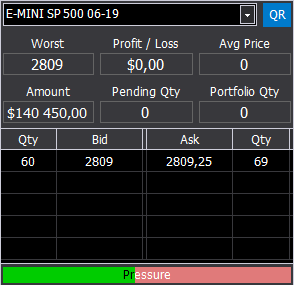
La prima sezione del DOM di beeTrader è dedicata all’asset con il relativo Last, alle posizioni in portafoglio ed ai primi 5 livelli di book, se sottoscritti con il proprio broker. Se il DOM viene aperto dalla Watchlist di beeTrader, il menù a tendina in alto permette di scegliere l’asset tra tutti quelli presenti nella watchlist.
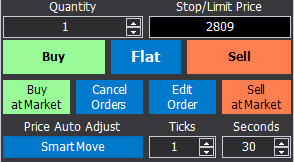
la seconda sezione del DOM di beeTrader è dedicata all’operatività, sono infatti presenti i campi relativi alla quantità ed al prezzo al quale eseguire l’ordine (beeTrader invia automaticamente un ordine Limit o Stop) con i relativi pulsanti, il pulsante per la cancellazione degli ordini precedentemente inviati ma non ancora eseguiti, i pulsanti per l’esecuzione di ordini market, ed il pulsante per chiudere a market ogni posizione in essere sullo strumento, oltre al sistema Smart Move (che verrà approfondita nella pagina DOM).
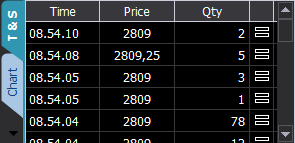
la terza sezione del DOM di beeTrader visualizza il Time & Sales ovvero gli ordini che vengono eseguiti sullo strumento, in verde gli ordini di acquisto, in rosso quelli di vendita, oppure un mini chart a tick.
Per maggiori informazioni consultare la sezione “DOM“
Backtest

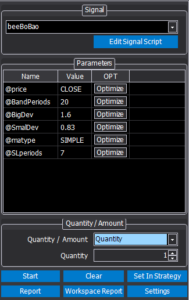
Selezionare il Signal da applicare al Chart, tra quelli creati mediante EasyScript Editor e di effettuare il Backtest. A differenza della sezione Strategy che può generare ordini nel futuro, la sezione Backtest prevede l’analisi dei risultati che il Signal ha dato nel passato.
Per maggiori informazioni consultare la sezione “Strategy Trading“
Strategy
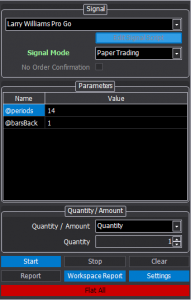
Selezionare il Signal da applicare al Chart come Strategy tra quelli create mediante EasyScript Editor e scegliere se gli ordini che verranno generati da essa devono essere eseguiti in Paper Trading o in Real Market. Se viene scelto Paper Trading gli ordini generati saranno solamente registrati e evidenziati sul grafico, se invece l’utente sceglie Real Marker gli ordini generati verranno inviati al broker.
Per maggiori informazioni consultare la sezione “Strategy Trading“
Alert
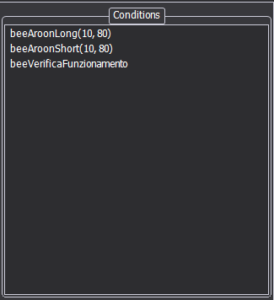
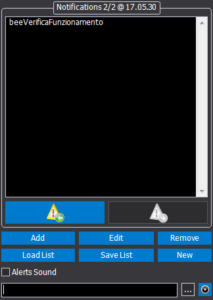
Selezionare la Condition o le Conditions tra quelle create mediante EasyScript Editor che desidera applicare al Chart come Alert. Ogni qual volta si verifica la Condition applicata come Alert apparirà una finestra con evidenza della Condition.
Per maggiori informazioni consultare la sezione “Strategy Trading“
Expert Advisor
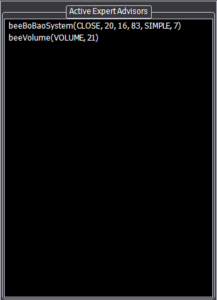
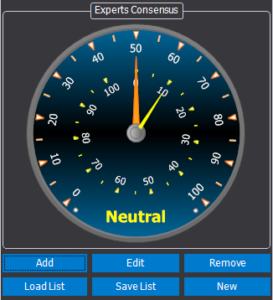
Selezionare l’Expert Advisor o gli Expert Advisors tra quelli creati create mediante EasyScript Editor da caricare sul Chart. Ogni qual volta si verifica la condizione che l’utente ha codificato apparirà una finestra con evidenza dell’expert advisor. Visualizza, inoltre, il grafico del Consensus Expert e le indicazioni da esso fornite.
Per maggiori informazioni consultare la sezione “Strategy Trading“

